Du kan länka ett windows live id till ett Windows-10-licens till en enhet i Windows version 10 1607 och senare (Årsdagen Uppdatering).
Den största fördelen med att göra så är att det kan hjälpa dig att reaktiva Windows 10 på maskinen om du gör en “stor” förändring hårdvara.
Windows-10 är aktiverat om du ändrar vissa hårdvaru-komponenter som en hårddisk eller ett grafikkort.
Operativsystemet kan se en enhet som en ny maskin om du gör väsentliga ändringar i maskinvara, till exempel genom att byta moderkort med en ny.
Du kan övervinna aktivering frågor efter att du har gjort ändringar i hårdvaran på en Windows-10 maskinen genom att koppla ett Microsoft-konto för att licensen.
Så, istället för att behöva hoppa genom fälgar för att få Windows 10 aktiverad igen, skulle du helt enkelt använda ditt Microsoft-konto för att hjälpa dig att.
Länka ett windows live id till ett Windows-10-licens
Första saker första. Windows 10 måste vara aktiverat på datorn. Det Microsoft-konto som du lägger till därefter plockar upp aktiveringsstatus och minns licens.
Observera: du har fullföljt stegen nedan kan byta tecken i konto-från ett lokalt konto till ett Microsoft-konto. Även du kan växla tillbaka till ett lokalt konto efter avslutad process, detta kommer att ta bort enheten från listan över enheter på Microsoft-konto på webbplatsen.
Steg 1: se till att Fönster är aktiverad 10

Du kan kontrollera aktivering status av en maskin som kör Windows 10 på följande sätt:
- Använda kortkommandot Windows-i för att öppna Inställningar.
- Välj Uppdatera Och Säkerhet.
- Välj Aktivering
Skärmen visar Windows-10-versionen som är installerad på maskinen, och aktiveringsstatus.
Steg 2: Lägga till ett Microsoft-konto
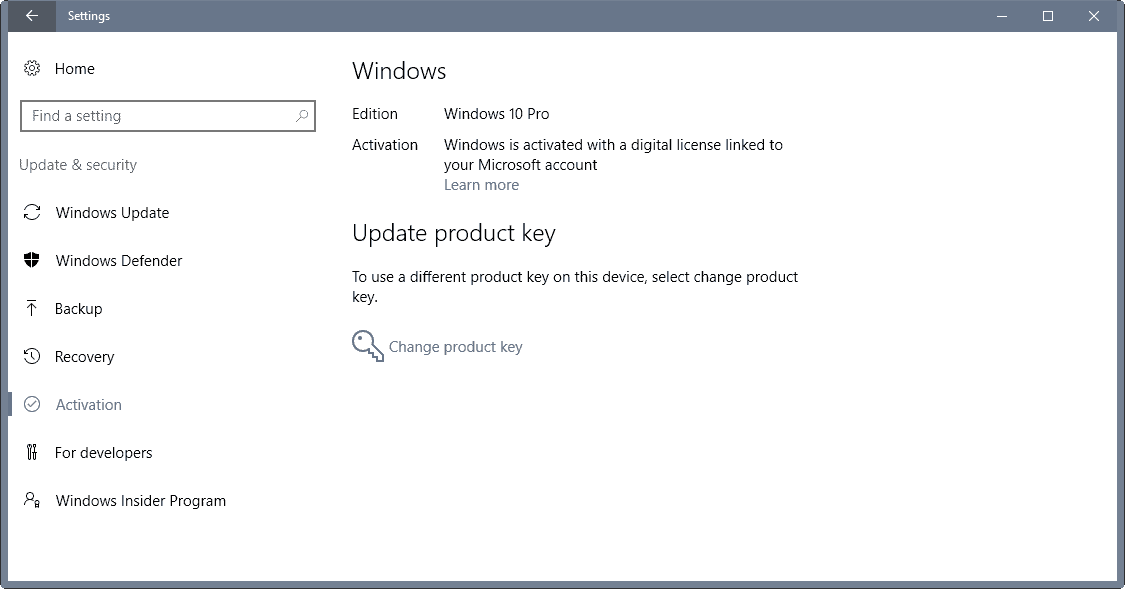
Du lägger till ett Microsoft-Konto för att operativsystemet på samma Settings sida.
- Klicka på “lägg till ett konto” under “lägga till ett Microsoft-konto” på sidan Inställningar för Aktivering.
- Detta öppnar ett tecken på skärmen.
- Ange det Microsoft-konto för e-post eller telefon nummer och lösenord på skärmen och klicka på “logga in”.
- Om du använder två-faktor autentisering, du blir ombedd att bekräfta den andra autentiseringen steg på nästa sida.
- Sist men inte minst, ombeds du att ange den aktuella Windows-lösenord på den sista skärmen.
- Windows 10 stänger logga in-fönstret efteråt
Du bör få “Windows är aktiverat med en digital licens är kopplad till ditt Microsoft-konto” på aktivering sida (kan ta ett par sekunder för att visas).
Steg 3: Använda Microsoft-konto för att aktivera Windows-10 efter en betydande förändring hårdvara
Du kan använda Microsoft-konto för att hjälpa dig att aktivera Windows-10 igen efter att du har gjort ändringar i hårdvaran som fick operativsystemet att inaktivera licens.
- Använda Windows-jag genväg för att öppna appen Inställningar.
- Välj Uppdatera & Säkerhet > Aktivering.
- Felsökaren kommer att visa ett meddelande till dig om att Windows inte är aktiverat på enheten.
- Välj “jag har bytt hårdvara på enheten nyligen”.
- Klicka På Nästa.
- Du ombeds att ange ditt Microsoft-konto användarnamn och lösenord.
- Välj Logga In efteråt.
- Om du använder två-faktor autentisering, bekräfta den andra autentiseringen steg.
- Windows 10 visar en lista över enheter som är kopplade till Microsoft-konto.
- Välj den enhet du använder för tillfället, och markera rutan bredvid texten “Detta är den enhet jag använder just nu”.
- Klicka på Aktivera.
När detta kommer inte att fungera
Det finns situationer där det inte kommer att fungera:
- Den installerade exemplar av Windows matchar inte edition digital licens är kopplad till.
- Den typ av enhet som inte stämmer med den typ av enhet licensen är kopplad till.
- Fönstren var aldrig aktiverad på enheten.
- Du nått gränsen för re-aktiveringar på enheten.